Việc bơm mực máy in phun HP tại nhà đã trở thành lựa chọn phổ biến để tiết kiệm chi phí và thời gian di chuyển. Tuy nhiên, thao tác không đúng kỹ thuật có thể dẫn đến chất lượng bản in kém hoặc thậm chí làm hỏng máy. Bài viết này sẽ cung cấp hướng dẫn chi tiết từ A-Z, giúp bạn thực hiện việc bơm mực một cách an toàn, hiệu quả và đạt kết quả in ấn như ý. Đây là cẩm nang cần thiết cho bất kỳ ai muốn tự mình quản lý mực in tại nhà, đảm bảo máy hoạt động trơn tru và bền bỉ.
Khi Nào Cần Bơm Mực Máy In Phun HP?
Nhận biết đúng thời điểm cần bơm mực máy in phun HP là bước đầu tiên quan trọng để đảm bảo máy hoạt động ổn định và bản in chất lượng. Có nhiều dấu hiệu rõ ràng cho thấy hộp mực của bạn sắp cạn hoặc đã hết mực.
Dấu hiệu phổ biến nhất là khi bản in bắt đầu xuất hiện các vệt trắng hoặc sọc ngang/dọc không đều trên giấy. Điều này xảy ra khi mực không đủ để phủ kín toàn bộ diện tích in, tạo ra những khoảng trống.
Đối với máy in màu, sự thay đổi về màu sắc là một chỉ báo quan trọng. Bản in có thể trở nên nhợt nhạt, màu sắc bị lệch tông hoặc thiếu hẳn một màu nào đó (ví dụ: màu đen in ra thành màu xám nhạt). Đây là dấu hiệu mực của màu đó đã gần hết.
Chữ in trên tài liệu cũng có thể bị ảnh hưởng, trở nên không rõ nét, bị mờ hoặc đứt đoạn. Điều này đặc biệt dễ nhận thấy khi in các văn bản chứa nhiều ký tự nhỏ.
Nhiều dòng máy in phun HP hiện đại được trang bị đèn báo mực ngay trên thân máy. Khi đèn này bắt đầu nhấp nháy hoặc sáng liên tục, đây là tín hiệu trực quan cho thấy bạn cần kiểm tra tình trạng mực.
Ngoài ra, phần mềm quản lý máy in HP được cài đặt trên máy tính cũng sẽ hiển thị các cảnh báo về mức mực, thường dưới dạng thông báo “Low Ink” (mực thấp) hoặc “Empty Ink Cartridge” (hộp mực trống). Đối với các loại mực chính hãng, phần mềm thậm chí còn hiển thị mức mực cụ thể theo vạch hoặc phần trăm.
Máy in có thể hiển thị các mã lỗi trên màn hình hoặc bảng điều khiển, chẳng hạn như “Cartridge error” (lỗi hộp mực) hoặc “Replace cartridge” (thay hộp mực). Đây là dấu hiệu máy đang gặp vấn đề với hộp mực hiện tại, có thể do hết mực hoặc lỗi chip nhận diện.
Một cách khác để ước lượng là dựa vào thông số số lượng trang in mà nhà sản xuất cung cấp cho mỗi hộp mực (thường tính với độ phủ mực tiêu chuẩn 5%). Nếu bạn đã in gần hoặc vượt quá con số này, khả năng cao là mực đã hết.
Trong một số trường hợp đặc biệt, khi mực in gần hết hoặc hết hẳn, một số chức năng khác của máy in đa năng như copy, scan, hoặc fax có thể tạm thời bị vô hiệu hóa cho đến khi hộp mực được thay thế hoặc bơm đầy.
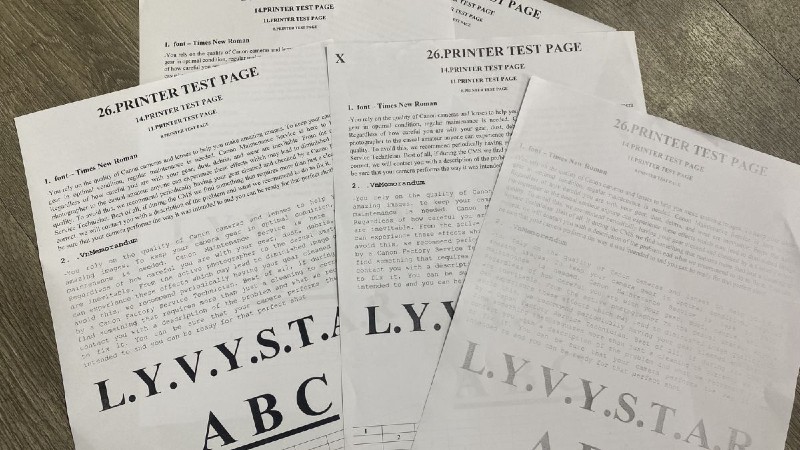 Dấu hiệu cần bơm mực máy in phun HP khi bản in bị nhòe
Dấu hiệu cần bơm mực máy in phun HP khi bản in bị nhòe
Hướng Dẫn Chi Tiết Cách Tự Bơm Mực Máy In Phun HP Tại Nhà
Tự bơm mực máy in phun HP tại nhà là một quy trình đòi hỏi sự tỉ mỉ và cẩn trọng để đảm bảo không làm hỏng hộp mực hoặc máy in. Dưới đây là các bước chi tiết để bạn thực hiện thao tác này một cách hiệu quả:
Đầu tiên, bạn cần chuẩn bị đầy đủ các dụng cụ cần thiết. Bộ dụng cụ này bao gồm tua vít nhỏ phù hợp với các loại ốc trên hộp mực, quả xịt hơi để làm sạch bụi và mực thừa, khăn mềm sạch, lọ mực máy in phun HP chất lượng tốt, phễu nhỏ để đổ mực và găng tay để tránh mực dính vào tay.
Tiếp theo, bạn cần nhẹ nhàng lấy hộp mực ra khỏi máy in. Sử dụng tua vít để cạy nắp miếng ốp bảo vệ ở hai bên hộp mực (thường là hộp mực lớn màu đen hoặc cụm hộp màu). Sau khi mở, bạn cần tháo trống (drum), trục cao áp và gạt mực ra khỏi hộp mực. Đổ hết lượng mực thừa còn đọng lại trong khay chứa mực thải nằm bên dưới gạt lớn. Sử dụng quả xịt hơi để thổi sạch bụi bẩn và cặn mực bám trên các bộ phận, sau đó dùng khăn mềm lau nhẹ nhàng các linh kiện đã tháo ra. Cuối cùng, lắp lại trống, trục cao áp và gạt vào vị trí ban đầu trong hộp mực.
Trước khi bơm mực, hãy lắc đều chai mực mới để đảm bảo mực được trộn đều, đặc biệt là với mực màu. Mở nắp chai mực, gắn phễu nhỏ vào miệng chai và cắm phễu vào lỗ bơm mực trên hộp mực (vị trí lỗ bơm mực có thể khác nhau tùy loại hộp mực). Nhẹ nhàng bóp chai để mực chảy từ từ vào hộp mực. Không nên bơm quá đầy để tránh tràn mực. Sau khi bơm xong, rút phễu ra và đậy kín lỗ bơm mực (nếu có nút đậy hoặc băng keo chuyên dụng).
Sau khi hoàn tất việc bơm mực và đậy kín hộp mực, bạn cần lắp lại miếng ốp bảo vệ vào hai bên bằng tua vít để cố định các bộ phận bên trong. Đảm bảo tất cả các bộ phận đã được lắp đúng vị trí và hộp mực nguyên vẹn trước khi đưa vào máy in.
Bước cuối cùng là lắp lại hộp mực vào máy in theo đúng chiều và vị trí ban đầu như khi bạn tháo ra. Cần đảm bảo hộp mực được khớp chắc chắn vào khe cắm tương ứng. Sau khi lắp xong, đóng nắp máy in và khởi động máy. Máy in sẽ thực hiện quá trình khởi động và kiểm tra hộp mực mới. Bạn nên chạy một bản in thử (test page) để kiểm tra chất lượng mực in, đảm bảo mực ra đều màu, không bị sọc hay nhòe.
 Các bước chuẩn bị và vệ sinh khi bơm mực máy in phun HP
Các bước chuẩn bị và vệ sinh khi bơm mực máy in phun HP
Lựa Chọn Mực Phù Hợp Cho Máy In Phun HP Của Bạn
Việc lựa chọn loại mực phù hợp là yếu tố then chốt quyết định chất lượng bản in và tuổi thọ của máy in sau khi bơm mực máy in phun HP. Trên thị trường hiện nay có nhiều loại mực, nhưng khuyến cáo hàng đầu vẫn là sử dụng mực in chính hãng HP.
Mực in chính hãng HP được thiết kế và sản xuất dành riêng cho các dòng máy in HP, đảm bảo sự tương thích hoàn hảo với đầu phun và hệ thống dẫn mực. Điều này mang lại độ tin cậy cao, giúp máy hoạt động trơn tru và ổn định. Chất lượng in ấn là điểm mạnh nổi bật của mực HP chính hãng, cho ra bản in sắc nét, màu sắc sống động, chân thực và độ bền màu theo thời gian. Các tài liệu quan trọng hoặc hình ảnh in bằng mực chính hãng sẽ giữ được chất lượng lâu hơn.
Bên cạnh chất lượng, mực HP chính hãng còn được đánh giá cao về khả năng tiết kiệm. Mặc dù chi phí ban đầu có thể cao hơn mực tương thích, nhưng mực chính hãng thường cho số lượng trang in nhiều hơn (đúng như thông số nhà sản xuất công bố), ít gây tắc nghẽn đầu phun, giảm thiểu nhu cầu sửa chữa và bảo trì. Công nghệ tiết kiệm năng lượng của HP tích hợp trong quy trình in ấn cũng góp phần giảm chi phí vận hành tổng thể.
Sử dụng mực HP chính hãng còn thân thiện hơn với môi trường nhờ quy trình sản xuất và vật liệu được kiểm soát chặt chẽ. Ngoài ra, việc sử dụng mực không chính hãng có thể ảnh hưởng đến chế độ bảo hành của máy in HP.
Mặc dù mực tương thích hoặc mực nạp lại từ bên thứ ba có chi phí ban đầu thấp hơn, nhưng rủi ro đi kèm là khá lớn. Mực kém chất lượng, không tương thích có thể gây tắc nghẽn đầu phun (một bộ phận rất quan trọng và đắt tiền), làm giảm đáng kể tuổi thọ máy, và cho ra bản in với chất lượng kém, dễ phai màu. Do đó, để đảm bảo hiệu quả lâu dài và bảo vệ thiết bị, lựa chọn mực in chính hãng HP là quyết định thông minh.
 Mực in HP chính hãng phù hợp với máy in phun HP
Mực in HP chính hãng phù hợp với máy in phun HP
Các Vấn Đề Thường Gặp Khi Tự Bơm Mực Máy In Phun HP Và Cách Khắc Phục
Trong quá trình tự bơm mực máy in phun HP tại nhà, người dùng có thể gặp phải một số khó khăn hoặc lỗi kỹ thuật. Hiểu rõ nguyên nhân và cách khắc phục sẽ giúp bạn giải quyết vấn đề nhanh chóng và hiệu quả.
Bơm mực máy in phun HP có hại máy in không?
Việc tự bơm mực máy in phun HP đúng cách và sử dụng loại mực chất lượng, tương thích sẽ không gây hại cho máy in. Thậm chí, nó còn là một giải pháp tiết kiệm chi phí đáng kể so với việc liên tục mua hộp mực mới. Tuy nhiên, nếu quy trình bơm mực được thực hiện sai kỹ thuật (ví dụ: làm rơi vãi mực vào các bộ phận nhạy cảm, lắp sai vị trí linh kiện) hoặc sử dụng mực không chính hãng, kém chất lượng, không tương thích, thì rủi ro gây hại cho máy in là rất cao. Mực kém chất lượng có thể chứa cặn bẩn làm tắc nghẽn đầu phun, gây lỗi hệ thống dẫn mực hoặc thậm chí làm giảm tuổi thọ của đầu in.
Máy in phun HP in bị sọc sau khi bơm mực?
Tình trạng bản in bị sọc ngang hoặc dọc sau khi bơm mực máy in phun HP là một vấn đề khá phổ biến. Nguyên nhân chính thường là do đầu phun bị tắc nghẽn bởi cặn mực cũ, bọt khí lọt vào hệ thống dẫn mực trong quá trình bơm, hoặc do loại mực mới không hoàn toàn tương thích. Bọt khí hoặc tắc nghẽn khiến mực không thể phun ra đều đặn, tạo ra các khoảng trắng hoặc sọc trên giấy. Để khắc phục, bạn nên thử chạy chức năng làm sạch đầu phun tự động trên máy in thông qua phần mềm điều khiển trên máy tính. Thực hiện chức năng này vài lần có thể giúp đẩy bọt khí ra ngoài và làm thông thoáng một phần đầu phun. Nếu tình trạng không cải thiện, có thể cần xem xét vệ sinh đầu phun thủ công hoặc kiểm tra lại loại mực đã sử dụng.
Cách vệ sinh đầu phun máy in phun HP sau khi bơm mực?
Vệ sinh đầu phun là bước quan trọng để duy trì chất lượng in ấn, đặc biệt là sau khi bơm mực máy in phun HP. Cách đơn giản nhất là sử dụng chức năng vệ sinh đầu phun tự động tích hợp sẵn trong phần mềm điều khiển máy in HP trên máy tính. Bạn có thể truy cập phần cài đặt máy in (thường trong Control Panel trên Windows hoặc System Preferences trên macOS), tìm đến mục “Bảo trì”, “Dịch vụ” hoặc “Công cụ” và chọn tùy chọn “Vệ sinh đầu phun” (Clean Printheads). Máy in sẽ tự động thực hiện quy trình làm sạch bằng cách đẩy một lượng nhỏ mực qua các vòi phun.
Nếu việc vệ sinh tự động không hiệu quả, bạn có thể cần thực hiện vệ sinh thủ công. Tùy thuộc vào dòng máy, đầu phun có thể nằm trên hộp mực hoặc là một bộ phận riêng biệt trong máy in. Bạn nhẹ nhàng tháo hộp mực hoặc cụm đầu in ra. Sử dụng một miếng khăn giấy mềm, sạch và hơi ẩm (có thể dùng nước cất hoặc dung dịch vệ sinh đầu phun chuyên dụng, không dùng nước máy) để nhẹ nhàng lau mặt dưới của đầu phun. Tránh chạm mạnh hoặc cọ xát làm hỏng đầu phun. Để khô hoàn toàn trước khi lắp lại vào máy.
 Hướng dẫn vệ sinh đầu phun máy in phun HP thủ công
Hướng dẫn vệ sinh đầu phun máy in phun HP thủ công
Máy in phun HP không nhận mực sau khi bơm?
Máy in phun HP có thể không nhận hộp mực sau khi bơm mực máy in phun HP vì nhiều lý do khác nhau. Một nguyên nhân phổ biến là chip trên hộp mực cần được “reset” hoặc máy in cần nhận diện lại hộp mực đã nạp đầy. Các tiếp điểm điện tử trên hộp mực hoặc bên trong máy in có thể bị bẩn do mực hoặc bụi, làm cản trở kết nối giữa hộp mực và máy in. Hộp mực có thể chưa được lắp đúng cách, chưa khớp hoàn toàn vào vị trí. Hoặc loại mực bạn bơm vào không tương thích với loại chip hoặc dòng máy in đó.
Để khắc phục, đầu tiên hãy thử tháo hộp mực ra và lắp lại thật chắc chắn, đảm bảo nó khớp hoàn toàn vào vị trí. Kiểm tra các tiếp điểm điện tử trên hộp mực và bên trong máy in, sử dụng khăn mềm khô hoặc tăm bông để nhẹ nhàng lau sạch nếu thấy bẩn. Một số dòng máy in HP có thể cần thực hiện thao tác reset cụ thể để nhận diện lại hộp mực đã bơm (cách reset có thể khác nhau tùy model máy, bạn nên tham khảo hướng dẫn sử dụng đi kèm hoặc tìm kiếm thông tin cho model máy của mình). Nếu đã thử các cách trên mà máy vẫn không nhận mực, có thể loại mực bạn sử dụng không phù hợp hoặc chip trên hộp mực đã bị lỗi.
Tóm lại, tự bơm mực máy in phun HP là một giải pháp tiết kiệm, nhưng đòi hỏi sự cẩn trọng và thực hiện đúng kỹ thuật để tránh các vấn đề phát sinh. Bằng cách nhận biết đúng thời điểm cần bơm, tuân thủ các bước hướng dẫn và lựa chọn loại mực phù hợp, bạn có thể duy trì chất lượng bản in tốt và kéo dài tuổi thọ cho thiết bị. Nếu gặp khó khăn hoặc cần hỗ trợ chuyên sâu về máy in hoặc các giải pháp in ấn khác, hãy truy cập lambanghieudep.vn để tìm hiểu thêm về các dịch vụ và sản phẩm chất lượng cao.